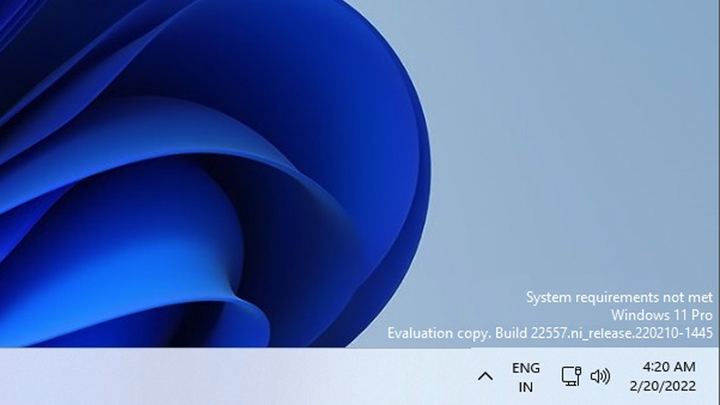La filigrana “Hardware non supportato” di Windows 11 è in arrivo, ecco come rimuoverla
All’inizio di quest’anno, abbiamo segnalato che Microsoft stava testando una nuova filigrana desktop per far vergognare gli utenti che installano Windows 11 su PC “non supportati” e ora sembra che non sia più un test. Non preoccuparti, però, perché c’è già un modo per rimuovere i graffiti.
Quelli con un sistema non supportato che Microsoft ritiene incapace di eseguire Windows 11, ma lo installano comunque, vedranno presto una filigrana sullo sfondo del desktop e nel menu delle impostazioni. Si legge: "Requisiti di sistema non soddisfatti. Vai alle impostazioni per saperne di più. Entrambi sono stati individuati nell’ultimo aggiornamento di Windows 11 Release Preview prima della versione completa che arriverà presto.
Vale la pena notare che la filigrana non è così odiosa nell’ultima anteprima di rilascio di Windows 11, né sarà così grande nella versione ufficiale, ma è ancora presente. Inoltre, vedrai una piccola notifica nel menu delle impostazioni, che indica "Requisiti di sistema non soddisfatti".
Dal suo rilascio, diversi utenti hanno ignorato i requisiti hardware minimi di Windows 11 e installato il nuovo software, anche se non riceveranno supporto e aggiornamenti di sicurezza da Microsoft. Sfortunatamente, sembra che chiunque utilizzi una soluzione alternativa su "hardware non supportato" inizierà a vedere questa filigrana.
A peggiorare le cose, stiamo vedendo alcuni rapporti su Twitter secondo cui anche gli utenti con sistemi completamente compatibili ottengono la filigrana. Abbiamo visto queste azioni da parte di Microsoft in passato, in cui la società ha disabilitato funzionalità selezionate o controlli di personalizzazione, quindi questo non è poi così sorprendente. Microsoft non sembra avere problemi con le funzionalità di Windows 11 su macchine non supportate, almeno non ancora.
Come rimuovere la filigrana hardware non supportata di Windows 11?
Per fortuna, c’è già un modo per rimuovere la filigrana di Windows 11. Ma sta a te decidere se farlo o no. È importante affermare che la rimozione della filigrana include la modifica di alcuni file del registro di sistema, che possono essere potenzialmente pericolosi se si commette un errore. Quindi, fallo a tuo rischio e fai attenzione.
- Accedi all’Editor del Registro di sistema digitando "Regedit" nella casella di ricerca di Windows 11 e premendo OK per aprirlo.
- Sul lato sinistro, apri HKEY_CURRENT_USER e scorri verso il basso fino al Pannello di controllo.
- Trova la voce chiamata UnsupportedHardwareNotificationCache.
- Fai clic con il pulsante destro del mouse su quella voce e seleziona "Modifica" dal menu.
- Modificare il valore DWORD SV2 da 1 a 0.
- Salva, esci e quindi riavvia il PC.
Ancora una volta, fai molta attenzione quando usi lo strumento Regedit e, se non sei sicuro di qualcosa, non farlo. Se segui correttamente i passaggi, la filigrana dovrebbe scomparire dopo l’avvio del PC.
Microsoft potrebbe bloccare questo hack in futuro, ma per ora prova a sbarazzarti di quella vergognosa filigrana.
tramite The Verge